Cara menambah versi 64bit di Virtual Box
Cara menambahkan versi 64 Bit di Virtual Box
Kebanyakan siswa ketika menginstal software virtual box tidak menemukan versi 64 Bit pada virtual boxnya, padahal komputernya sudah support 64 bit. Karena permasalahan itu lah kebanyakan dari mereka hanya lah melakukan cara yang berulang-ulang tapi tidak membuahkan hasil yang diingkan.
Admin jelaskan sedikit tentang warm booting dan cold booting ya,
1. Warm booting: yaitu proses menghidupkan ulang komputer ketika komputer sedang berproses atau sedang dihidupkan biasanya disebut juga dengan istilah "restart/reboot".
2. Cold booting: yaitu proses menghidupkan komputer ketika komputer sedang dalam keadaan mati atau belum di hidupkan.
2. Cold booting: yaitu proses menghidupkan komputer ketika komputer sedang dalam keadaan mati atau belum di hidupkan.
Misalnya, dengan uninstall software Virtual Box lalu di install lagi, terus saja sampai komputer mereka lowbat.
Nah untuk itu lah jangan melakukan kesalahan yang sama. Oke-oke langsung ke topik aja.Untuk menambahkan versi 64 bit pada komputer yang sobat punya, pastikan terlebih dahulu bahwa komputer milik sobat itu 64Bit.
Jika sudah yakin bahwa komputer milik sobat 64 Bit maka lanjut ke langkah-langkahnya di bawah ini:
1. Hidupkan komputer(cold booting) milik sobat dulu.
2. Jika komputer dalam keadaan hidup, maka lakukan warm booting atau yang biasa disebut restart/reboot.
3. Nah jika sudah dalam keadaan di restart/cold booting maka langsung ke menu BIOS.
Caranya:
1. Untuk komputer biasanya ketika logo pertama sudah muncul langsung tekan delete/F2 terus menerus.
2. Untuk laptop biasanya hanya menekan tombol F2 ketika logo pertama sudah muncul.
4. Sudah masuk menu BIOS? Lanjut ke menu configuration.
5. Carilah yang ujungnya technology. Kalo di laptop admin "AMD SVM Technology". Biasanya sih ada juga yang virtual Technology kalo gak salah hehehe.
6. Jika disitu "disable" maka tekan enter lalu pilih "enable".
7. Nah jika sudah langsung save saja dengan menekan F10 lalu pilih yes dan tekan enter.
8. Tunggu proses booting selesai.
9. Tunggu sejenak sampai 5 menit, lalu jalankan software Virtual box yang sudah sobat install. Dan lihat apakah sudah ada atau belum versi 64 Bit nya di virtual box milik sobat.
10. Selesai.
Bagaiman mudah bukan? Jika cara diatas terbukti berhasil maka sobat harus menyebarkan nya ke teman sekelas sobat yang pernah kebingungan hehehe biar berkah juga. Oke sampai jumpa.


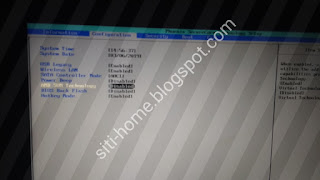




Komentar
Posting Komentar